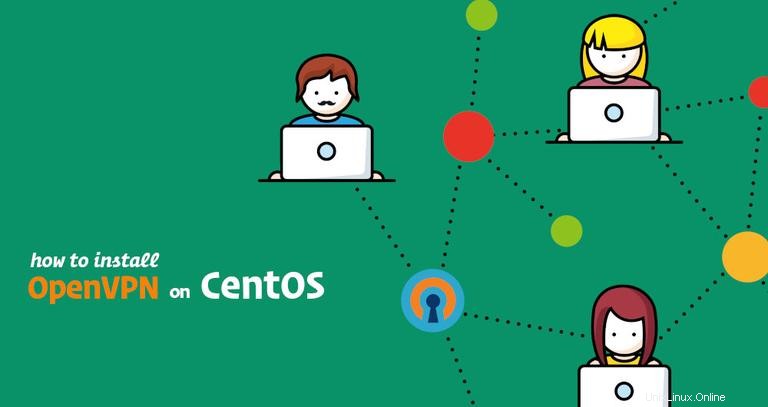
Baik Anda ingin mengakses Internet dengan aman dan terlindungi saat terhubung di jaringan Wi-Fi publik yang tidak dapat dipercaya, melewati konten yang dibatasi oleh Geografis, atau mengizinkan rekan kerja Anda terhubung dengan aman ke jaringan perusahaan Anda saat bekerja dari jarak jauh, menggunakan VPN adalah solusi terbaik.
VPN memungkinkan Anda terhubung ke server VPN jarak jauh, membuat koneksi Anda terenkripsi dan aman, serta menjelajahi web secara anonim dengan menjaga kerahasiaan data lalu lintas Anda.
Ada banyak penyedia VPN komersial yang dapat Anda pilih, tetapi Anda tidak pernah dapat benar-benar yakin bahwa penyedia tersebut tidak mencatat aktivitas Anda. Opsi teraman adalah menyiapkan server VPN Anda sendiri.
Tutorial ini akan membahas proses pengaturan server VPN Anda sendiri dengan menginstal dan mengkonfigurasi OpenVPN. Kami juga akan menunjukkan cara membuat sertifikat klien dan membuat file konfigurasi
OpenVPN adalah solusi VPN Open-source Secure Socket Layer (SSL) berfitur lengkap. Ini mengimplementasikan ekstensi jaringan aman OSI layer 2 atau 3 menggunakan protokol SSL/TLS.
Prasyarat #
Untuk menyelesaikan tutorial ini, Anda memerlukan:
- Sudo akses ke server CentOS 7 untuk meng-host instance OpenVPN Anda.
- Server harus memiliki firewall yang dikonfigurasi.
- Mesin khusus yang terpisah untuk digunakan sebagai CA (otoritas sertifikat) Anda. Jika Anda tidak ingin menggunakan mesin khusus untuk CA Anda, Anda dapat membangun CA di server OpenVPN atau mesin lokal Anda. Setelah Anda selesai membangun CA, disarankan untuk memindahkan direktori CA ke tempat yang aman atau offline.
Tutorial ini mengasumsikan bahwa CA berada di mesin Linux yang terpisah. Langkah yang sama (dengan sedikit modifikasi) akan berlaku jika Anda menggunakan server sebagai CA.
Alasan mengapa kami menggunakan mesin CA terpisah adalah untuk mencegah penyerang menyusup ke server. Jika penyerang berhasil mengakses kunci pribadi CA, mereka dapat menggunakannya untuk menandatangani sertifikat baru, yang akan memberi mereka akses ke server VPN.
Membangun CA dengan EasyRSA #
Saat menyiapkan server OpenVPN baru, langkah pertama adalah membangun Infrastruktur Kunci Publik (PKI). Untuk melakukannya, kita perlu membuat yang berikut ini:
- Sertifikat Otoritas Sertifikat (CA) dan kunci pribadi.
- Sertifikat terpisah dan pasangan kunci pribadi untuk server yang dikeluarkan oleh CA kami.
- Sertifikat terpisah dan pasangan kunci pribadi untuk setiap klien yang diterbitkan oleh CA kami.
Seperti yang disebutkan dalam prasyarat untuk alasan keamanan, kami akan membangun CA pada mesin yang berdiri sendiri.
Untuk membuat CA, permintaan sertifikat, dan menandatangani sertifikat, kami akan menggunakan utilitas CLI bernama EasyRSA.
Lakukan langkah-langkah berikut di mesin CA your .
-
Mulailah dengan mengunduh rilis terbaru EasyRSA dari repositori Github proyek dengan perintah wget berikut:
cd && wget https://github.com/OpenVPN/easy-rsa/releases/download/v3.0.5/EasyRSA-nix-3.0.5.tgz -
Setelah unduhan selesai, ekstrak arsip dengan mengetik:
tar xzf EasyRSA-nix-3.0.5.tgz -
Arahkan ke direktori EasyRSA dan buat file konfigurasi bernama
varsdengan menyalinvars.exampleberkas:cd ~/EasyRSA-3.0.5/cp vars.example vars -
Buka file dan batalkan komentar dan perbarui entri berikut agar sesuai dengan informasi Anda.
~/EasyRSA-3.0.5/varsnano ~/EasyRSA-3.0.5/varsset_var EASYRSA_REQ_COUNTRY "US" set_var EASYRSA_REQ_PROVINCE "Pennsylvania" set_var EASYRSA_REQ_CITY "Pittsburgh" set_var EASYRSA_REQ_ORG "Linuxize" set_var EASYRSA_REQ_EMAIL "[email protected]" set_var EASYRSA_REQ_OU "Community"Simpan dan tutup file.
-
Sebelum membuat pasangan kunci CA terlebih dahulu kita perlu menginisialisasi PKI baru dengan:
./easyrsa init-pkiinit-pki complete; you may now create a CA or requests. Your newly created PKI dir is: /home/causer/EasyRSA-3.0.5/pki -
Langkah selanjutnya adalah membangun CA:
./easyrsa build-caJika Anda tidak ingin dimintai sandi setiap kali Anda menandatangani sertifikat, jalankan
build-caperintah menggunakannopassopsi:./easyrsa build-ca nopass.... Enter PEM pass phrase: Verifying - Enter PEM pass phrase: ----- ... ----- Common Name (eg: your user, host, or server name) [Easy-RSA CA]: CA creation complete and you may now import and sign cert requests. Your new CA certificate file for publishing is at: /home/causer/EasyRSA-3.0.5/pki/ca.crtAnda akan diminta untuk menyetel sandi untuk kunci CA dan memasukkan nama umum untuk CA Anda.
Setelah selesai, skrip akan membuat dua file — sertifikat publik CA
ca.crtdan kunci pribadi CAca.key.Sekarang setelah Otoritas Sertifikat (CA) dibuat, Anda dapat menggunakannya untuk menandatangani permintaan sertifikat untuk satu atau beberapa server dan klien OpenVPN.
Menginstal OpenVPN dan EasyRSA #
Langkah kami selanjutnya adalah menginstal paket OpenVPN yang tersedia di repositori EPEL dan mengunduh EasyRSA versi terbaru.
Langkah-langkah berikut dilakukan di server OpenVPN .
-
Aktifkan repositori EPEL dengan mengetik:
sudo yum install epel-release -
Setelah repositori diaktifkan, instal OpenVPN dengan perintah berikut:
sudo yum install openvpn -
Unduh rilis terbaru EasyRSA:
cd && wget https://github.com/OpenVPN/easy-rsa/releases/download/v3.0.5/EasyRSA-nix-3.0.5.tgzSetelah unduhan selesai, ketik perintah berikut untuk mengekstrak arsip:
tar xzf EasyRSA-nix-3.0.5.tgzMeskipun kita telah menginisialisasi PKI di mesin CA, kita juga perlu membuat PKI baru di server OpenVPN. Untuk melakukannya, gunakan perintah yang sama seperti sebelumnya:
cd ~/EasyRSA-3.0.5/./easyrsa init-pkiJika Anda masih bertanya-tanya mengapa kami memerlukan dua penginstalan EasyRSA, itu karena kami akan menggunakan instans EasyRSA ini untuk membuat permintaan sertifikat yang akan ditandatangani menggunakan instans EasyRSA pada mesin CA .
Ini mungkin terdengar rumit, dan sedikit membingungkan, tetapi setelah Anda membaca seluruh tutorialnya, Anda akan melihat bahwa itu sebenarnya tidak rumit.
Membuat kunci Diffie-Hellman dan HMAC #
Di bagian ini, kami akan membuat kunci Diffie-Hellman yang kuat yang akan digunakan selama pertukaran kunci dan file tanda tangan HMAC untuk menambahkan lapisan keamanan tambahan ke koneksi.
-
Navigasikan ke direktori EasyRSA di server OpenVPN Anda dan membuat kunci Diffie-Hellman:.
cd ~/EasyRSA-3.0.5/./easyrsa gen-dhScript akan menghasilkan parameter DH panjang 2048-bit. Ini bisa memakan waktu, terutama pada server dengan sedikit sumber daya. Setelah selesai, pesan berikut akan dicetak di layar Anda:
DH parameters of size 2048 created at /home/serveruser/EasyRSA-3.0.5/pki/dh.pemSalin
dh.pemfile ke/etc/openvpndirektori:sudo cp ~/EasyRSA-3.0.5/pki/dh.pem /etc/openvpn/ -
Selanjutnya, buat tanda tangan HMAC menggunakan
openvpnbiner:openvpn --genkey --secret ta.keySetelah selesai salin
ta.keyfile ke/etc/openvpndirektori:sudo cp ~/EasyRSA-3.0.5/ta.key /etc/openvpn/
Membuat Sertifikat Server dan Kunci Pribadi #
Bagian ini menjelaskan cara membuat kunci pribadi dan permintaan sertifikat untuk server OpenVPN.
-
Navigasikan ke direktori EasyRSA di server OpenVPN Anda dan buat kunci pribadi baru untuk server dan file permintaan sertifikat:
cd ~/EasyRSA-3.0.5/./easyrsa gen-req server1 nopassKami menggunakan
nopassargumen karena kami ingin memulai server OpenVPN tanpa input kata sandi. Juga dalam contoh ini, kami menggunakanserver1sebagai pengidentifikasi nama server (entitas). Jika Anda memilih nama yang berbeda untuk server Anda, jangan lupa untuk menyesuaikan petunjuk di bawah di mana nama server digunakan.Perintah akan membuat dua file, kunci pribadi (
server1.key) dan file permintaan sertifikat (server1.req).----- Common Name (eg: your user, host, or server name) [server1]: Keypair and certificate request completed. Your files are: req: /home/serveruser/EasyRSA-3.0.5/pki/reqs/server1.req key: /home/serveruser/EasyRSA-3.0.5/pki/private/server1.key -
Salin kunci pribadi ke
/etc/openvpndirektori:sudo cp ~/EasyRSA-3.0.5/pki/private/server1.key /etc/openvpn/ -
Transfer file permintaan sertifikat ke mesin CA Anda:
scp ~/EasyRSA-3.0.5/pki/reqs/server1.req causer@your_ca_ip:/tmpDalam contoh ini kita menggunakan
scpuntuk mentransfer file, Anda juga dapat menggunakanrsyncmelalui ssh atau metode aman lainnya. -
Masuk ke mesin CA your Anda , pindah ke direktori EasyRSA dan impor file permintaan sertifikat:
cd ~/EasyRSA-3.0.5./easyrsa import-req /tmp/server1.req server1Argumen pertama adalah jalur ke file permintaan sertifikat dan yang kedua adalah nama pendek (entitas) server. Dalam kasus kami, nama servernya adalah
server1.The request has been successfully imported with a short name of: server1 You may now use this name to perform signing operations on this request.Perintah ini hanya menyalin file permintaan ke
pki/reqsdirektori. -
Saat masih di direktori EasyRSA di mesin CA jalankan perintah berikut untuk menandatangani permintaan:
cd ~/EasyRSA-3.0.5./easyrsa sign-req server server1Argumen pertama bisa berupa
serveratauclientdan yang kedua adalah nama pendek (entitas) server.Anda akan diminta untuk memverifikasi bahwa permintaan tersebut berasal dari sumber tepercaya. Ketik
yesdan tekanEnteruntuk mengonfirmasi:You are about to sign the following certificate. Please check over the details shown below for accuracy. Note that this request has not been cryptographically verified. Please be sure it came from a trusted source or that you have verified the request checksum with the sender. Request subject, to be signed as a server certificate for 1080 days: subject= commonName = server1 Type the word 'yes' to continue, or any other input to abort. Confirm request details: yes ...Jika kunci CA Anda dilindungi kata sandi, Anda akan diminta untuk memasukkan kata sandi. Setelah diverifikasi, skrip akan menghasilkan sertifikat SSL dan mencetak path lengkap ke sana.
... Certificate is to be certified until Sep 17 10:54:48 2021 GMT (1080 days) Write out database with 1 new entries Data Base Updated Certificate created at: /home/causer/EasyRSA-3.0.5/pki/issued/server1.crt -
Langkah selanjutnya adalah mentransfer sertifikat yang ditandatangani
server1.crtdanca.crtfile kembali ke server OpenVPN Anda. Sekali lagi Anda dapat menggunakanscp,rsyncatau metode aman lainnya:scp ~/EasyRSA-3.0.5/pki/issued/server1.crt serveruser@your_server_ip:/tmpscp ~/EasyRSA-3.0.5/pki/ca.crt serveruser@your_server_ip:/tmp -
Masuk ke server OpenVPN Anda , dan pindahkan
server1.crtdanca.crtfile ke dalam/etc/openvpn/direktori:sudo mv /tmp/{server1,ca}.crt /etc/openvpn/
Setelah menyelesaikan langkah-langkah yang diuraikan di bagian ini, Anda akan memiliki file baru berikut di server OpenVPN :
/etc/openvpn/ca.crt/etc/openvpn/dh.pem/etc/openvpn/ta.key/etc/openvpn/server1.crt/etc/openvpn/server1.key
Mengonfigurasi Layanan OpenVPN #
Sekarang setelah Anda memiliki sertifikat server yang ditandatangani oleh CA Anda dan ditransfer ke server OpenVPN Anda , saatnya mengkonfigurasi layanan OpenVPN.
Kami akan menggunakan contoh file konfigurasi yang disediakan dengan paket instalasi OpenVPN sebagai titik awal dan kemudian menambahkan opsi konfigurasi khusus kami sendiri ke dalamnya.
Mulailah dengan mengekstrak file konfigurasi ke /etc/openvpn/ direktori:
sudo cp /usr/share/doc/openvpn-*/sample/sample-config-files/server.conf /etc/openvpn/server1.confBuka file dengan editor teks favorit Anda:
sudo nano /etc/openvpn/server1.conf-
Temukan arahan parameter Sertifikat, Kunci dan DH dan ubah nama file:
/etc/openvpn/server1.confcert server1.crt key server1.key dh dh.pem -
Untuk mengalihkan lalu lintas klien melalui VPN, temukan dan batalkan komentar pada
/etc/openvpn/server1.confredirect-gatewaydandhcp-optionpilihan:push "redirect-gateway def1 bypass-dhcp" push "dhcp-option DNS 208.67.222.222" push "dhcp-option DNS 208.67.220.220"Secara default, resolver OpenDNS digunakan. Anda dapat mengubahnya dan menggunakan CloudFlare, Google, atau resolver DNS lain yang Anda inginkan.
-
Temukan
/etc/openvpn/server1.confuserdangrouparahan dan batalkan komentar pengaturan ini dengan menghapus “;” di awal setiap baris:user nobody group nogroup -
Tambahkan baris berikut di akhir file. Arahan ini akan mengubah algoritma otentikasi pesan (HMAC) dari SHA1 menjadi SHA256
/etc/openvpn/server1.confauth SHA256
Setelah Anda selesai, file konfigurasi server (tidak termasuk komentar) akan terlihat seperti ini:
/etc/openvpn/server1.confport 1194
proto udp
dev tun
ca ca.crt
cert server1.crt
key server1.key # This file should be kept secret
dh dh.pem
server 10.8.0.0 255.255.255.0
ifconfig-pool-persist ipp.txt
push "redirect-gateway def1 bypass-dhcp"
push "dhcp-option DNS 208.67.222.222"
push "dhcp-option DNS 208.67.220.220"
keepalive 10 120
tls-auth ta.key 0 # This file is secret
cipher AES-256-CBC
user nobody
group nobody
persist-key
persist-tun
status openvpn-status.log
verb 3
explicit-exit-notify 1
auth SHA256
Memulai Layanan OpenVPN #
Dalam tutorial ini, kami telah menggunakan server1.conf sebagai file konfigurasi. Untuk memulai layanan OpenVPN dengan konfigurasi ini, kita perlu menentukan nama file konfigurasi setelah nama file unit systemd:
Di server OpenVPN . Anda jalankan perintah berikut untuk memulai layanan OpenVPN:
sudo systemctl start openvpn@server1Verifikasi apakah layanan telah berhasil dimulai dengan mengetik:
sudo systemctl status openvpn@server1Jika layanan aktif dan berjalan, output akan terlihat seperti ini:
● [email protected] - OpenVPN Robust And Highly Flexible Tunneling Application On server1
Loaded: loaded (/usr/lib/systemd/system/[email protected]; disabled; vendor preset: disabled)
Active: active (running) since Tue 2018-11-06 10:07:35 UTC; 7s ago
Main PID: 19912 (openvpn)
Status: "Initialization Sequence Completed"
CGroup: /system.slice/system-openvpn.slice/[email protected]
└─19912 /usr/sbin/openvpn --cd /etc/openvpn/ --config server1.conf
Aktifkan layanan untuk memulai secara otomatis saat boot dengan:
sudo systemctl enable openvpn@server1Created symlink /etc/systemd/system/multi-user.target.wants/[email protected] → /lib/systemd/system/[email protected].
sudo journalctl -u openvpn@server1
Saat memulai, Server OpenVPN membuat perangkat tun tun0 . Untuk memeriksa apakah perangkat tersedia, ketik perintah ip berikut:
ip a show tun0Outputnya akan terlihat seperti ini:
4: tun0: <POINTOPOINT,MULTICAST,NOARP,UP,LOWER_UP> mtu 1500 qdisc pfifo_fast state UNKNOWN group default qlen 100
link/none
inet 10.8.0.1 peer 10.8.0.2/32 scope global tun0
valid_lft forever preferred_lft forever
inet6 fe80::f421:f382:3158:138f/64 scope link flags 800
valid_lft forever preferred_lft forever
Pada titik ini, server OpenVPN Anda telah dikonfigurasi dan berjalan dengan benar.
Konfigurasi Firewall dan Jaringan Server #
Untuk meneruskan paket jaringan dengan benar, kita perlu mengaktifkan penerusan IP.
Langkah-langkah berikut dilakukan di server OpenVPN .
Buka /etc/sysctl.conf file dan tambahkan baris berikut:
sudo nano /etc/sysctl.confnet.ipv4.ip_forward = 1
Setelah selesai, simpan dan tutup file.
Terapkan pengaturan baru dengan menjalankan sysctl berikut ini perintah:
sudo sysctl -pnet.ipv4.ip_forward = 1
Jika Anda mengikuti prasyarat, Anda seharusnya sudah menjalankan firewall di server Anda.
Sekarang kita perlu menambahkan aturan firewall untuk membuka port OpenVPN dan mengaktifkan penyamaran.
Mulailah dengan menambahkan tun0 antarmuka ke trusted zona:
sudo firewall-cmd --permanent --zone=trusted --add-interface=tun0
Buka port openvpn default 1194 dengan menambahkan layanan openvpn ke daftar layanan yang diizinkan oleh firewalld :
sudo firewall-cmd --permanent --add-service openvpn
Setel penyamaran IP pada trusted zona:
sudo firewall-cmd --permanent --zone=trusted --add-masquerade Sebelum menambahkan aturan nat, Anda perlu mengetahui antarmuka jaringan publik Server CentOS OpenVPN Anda. Anda dapat dengan mudah menemukan antarmuka dengan menjalankan perintah berikut:
ip -o -4 route show to default | awk '{print $5}'
Dalam kasus kami, antarmuka diberi nama eth0 seperti yang ditunjukkan pada output di bawah ini. Antarmuka Anda mungkin memiliki nama yang berbeda.
eth0
Perintah berikut akan mengizinkan lalu lintas untuk meninggalkan VPN, memberikan klien VPN Anda akses ke Internet. Jangan lupa ganti eth0 untuk mencocokkan nama antarmuka jaringan publik yang Anda temukan di perintah sebelumnya.
sudo firewall-cmd --permanent --direct --passthrough ipv4 -t nat -A POSTROUTING -s 10.8.0.0/24 -o eth0 -j MASQUERADETerakhir, muat ulang aturan firewall agar perubahan diterapkan:
sudo firewall-cmd --reloadMembuat Infrastruktur Konfigurasi Klien #
Dalam tutorial ini, kita akan membuat sertifikat SSL terpisah dan membuat file konfigurasi yang berbeda untuk setiap klien VPN.
Kunci pribadi klien dan permintaan sertifikat dapat dibuat di mesin klien atau di server. Untuk mempermudah, kami akan membuat permintaan sertifikat di server dan kemudian mengirimkannya ke CA untuk ditandatangani.
Seluruh proses pembuatan sertifikat klien dan file konfigurasi adalah sebagai berikut:
- Buat kunci pribadi dan permintaan sertifikat di server OpenVPN.
- Kirim permintaan ke mesin CA untuk ditandatangani.
- Salin sertifikat SSL yang ditandatangani ke server OpenVPN dan buat file konfigurasi.
- Kirim file konfigurasi ke mesin klien VPN.
Mulailah dengan membuat satu set direktori untuk menyimpan file klien:
mkdir -p ~/openvpn-clients/{configs,base,files}basedirektori akan menyimpan file dasar dan konfigurasi yang akan dibagikan ke semua file klien.configsdirektori akan menyimpan konfigurasi klien yang dihasilkan.filesdirektori akan menyimpan pasangan sertifikat/kunci khusus klien.
Salin ca.crt dan ta.key file ke ~/openvpn-clients/base direktori:
cp ~/EasyRSA-3.0.5/ta.key ~/openvpn-clients/base/cp /etc/openvpn/ca.crt ~/openvpn-clients/base/
Selanjutnya salin contoh file konfigurasi klien VPN ke dalam client-~/openvpn-clients/base direktori. Kami akan menggunakan file ini sebagai konfigurasi dasar:
sudo cp /usr/share/doc/openvpn-*/sample/sample-config-files/client.conf ~/openvpn-clients/base/Sekarang kita perlu mengedit file agar sesuai dengan pengaturan dan konfigurasi server kita. Buka file konfigurasi dengan editor teks Anda:
nano ~/openvpn-clients/base/client.conf-
Temukan arahan jarak jauh dan ubah placeholder default dengan alamat IP publik server OpenVPN Anda:
~/openvpn-clients/base/client.conf# The hostname/IP and port of the server. # You can have multiple remote entries # to load balance between the servers. remote YOUR_SERVER_IP 1194 -
Cari dan komentari
~/openvpn-clients/base/client.confca,cert, dankeyarahan. Sertifikat dan kunci akan ditambahkan dalam file konfigurasi:# SSL/TLS parms. # See the server config file for more # description. It's best to use # a separate .crt/.key file pair # for each client. A single ca # file can be used for all clients. # ca ca.crt # cert client.crt # key client.key -
Tambahkan baris berikut di akhir file agar sesuai dengan pengaturan server:
~/openvpn-clients/base/client.confauth SHA256 key-direction 1
Setelah Anda selesai, file konfigurasi server akan terlihat seperti ini:
~/openvpn-clients/base/client.confclient
dev tun
proto udp
remote YOUR_SERVER_IP 1194
resolv-retry infinite
nobind
persist-key
persist-tun
remote-cert-tls server
cipher AES-256-CBC
verb 3
auth SHA256
key-direction 1
Selanjutnya, buat skrip bash sederhana yang akan menggabungkan konfigurasi dasar dan file dengan sertifikat dan kunci klien, dan simpan konfigurasi yang dihasilkan di ~/openvpn-clients/configs direktori.
Buka editor teks Anda dan buat skrip berikut:
nano ~/openvpn-clients/gen_config.sh#!/bin/bash
FILES_DIR=$HOME/openvpn-clients/files
BASE_DIR=$HOME/openvpn-clients/base
CONFIGS_DIR=$HOME/openvpn-clients/configs
BASE_CONF=${BASE_DIR}/client.conf
CA_FILE=${BASE_DIR}/ca.crt
TA_FILE=${BASE_DIR}/ta.key
CLIENT_CERT=${FILES_DIR}/${1}.crt
CLIENT_KEY=${FILES_DIR}/${1}.key
# Test for files
for i in "$BASE_CONF" "$CA_FILE" "$TA_FILE" "$CLIENT_CERT" "$CLIENT_KEY"; do
if [[ ! -f $i ]]; then
echo " The file $i does not exist"
exit 1
fi
if [[ ! -r $i ]]; then
echo " The file $i is not readable."
exit 1
fi
done
# Generate client config
cat > ${CONFIGS_DIR}/${1}.ovpn <<EOF
$(cat ${BASE_CONF})
<key>
$(cat ${CLIENT_KEY})
</key>
<cert>
$(cat ${CLIENT_CERT})
</cert>
<ca>
$(cat ${CA_FILE})
</ca>
<tls-auth>
$(cat ${TA_FILE})
</tls-auth>
EOF
Simpan file dan buat agar dapat dieksekusi dengan chmod :
chmod u+x ~/openvpn-clients/gen_config.shMembuat Kunci Pribadi dan Konfigurasi Sertifikat Klien #
Proses pembuatan kunci pribadi klien dan permintaan sertifikat sama seperti yang kami lakukan saat membuat kunci server dan permintaan sertifikat.
Seperti yang telah kami sebutkan di bagian sebelumnya, kami akan membuat kunci pribadi klien dan permintaan sertifikat di server OpenVPN. Dalam contoh ini, nama klien VPN pertama adalah client1 .
-
Navigasikan ke direktori EasyRSA di server OpenVPN Anda dan buat kunci pribadi baru dan file permintaan sertifikat untuk klien:
cd ~/EasyRSA-3.0.5/./easyrsa gen-req client1 nopassPerintah akan membuat dua file, kunci pribadi (
client1.key) dan file permintaan sertifikat (client1.req).Common Name (eg: your user, host, or server name) [client1]: Keypair and certificate request completed. Your files are: req: /home/serveruser/EasyRSA-3.0.5/pki/reqs/client1.req key: /home/serveruser/EasyRSA-3.0.5/pki/private/client1.key -
Salin kunci pribadi
client1.keyke~/openvpn-clients/filesdirektori yang Anda buat di bagian sebelumnya:cp ~/EasyRSA-3.0.5/pki/private/client1.key ~/openvpn-clients/files/ -
Transfer file permintaan sertifikat ke mesin CA Anda:
scp ~/EasyRSA-3.0.5/pki/reqs/client1.req causer@your_ca_ip:/tmpDalam contoh ini kita menggunakan
scpuntuk mentransfer file, Anda juga dapat menggunakanrsyncmelalui ssh atau metode aman lainnya. -
Masuk ke mesin CA your Anda , pindah ke direktori EasyRSA dan impor file permintaan sertifikat:
cd ~/EasyRSA-3.0.5./easyrsa import-req /tmp/client1.req client1Argumen pertama adalah jalur ke file permintaan sertifikat dan yang kedua adalah nama klien.
The request has been successfully imported with a short name of: client1 You may now use this name to perform signing operations on this request. -
Dari dalam direktori EasyRSA di mesin CA jalankan perintah berikut untuk menandatangani permintaan:
cd ~/EasyRSA-3.0.5./easyrsa sign-req client client1Anda akan diminta untuk memverifikasi bahwa permintaan tersebut berasal dari sumber tepercaya. Ketik
yesdan tekanEnteruntuk mengonfirmasi:Jika kunci CA Anda dilindungi kata sandi, Anda akan diminta untuk memasukkan kata sandi. Setelah diverifikasi, skrip akan menghasilkan sertifikat SSL dan mencetak path lengkap ke sana.
... Certificate created at: /home/causer/EasyRSA-3.0.5/pki/issued/client1.crt -
Selanjutnya, transfer sertifikat yang ditandatangani
client1.crtfile kembali ke server OpenVPN Anda. Anda dapat menggunakanscp,rsyncatau metode aman lainnya:scp ~/EasyRSA-3.0.5/pki/issued/client1.crt serveruser@your_server_ip:/tmp -
Masuk ke server OpenVPN Anda , dan pindahkan
client1.crtfile ke dalam~/openvpn-clients/filesdirektori:mv /tmp/client1.crt ~/openvpn-clients/files -
Langkah terakhir adalah membuat konfigurasi klien menggunakan
gen_config.shnaskah. Beralih ke~/openvpn-clientsdirektori dan jalankan skrip menggunakan nama klien sebagai argumen:cd ~/openvpn-clients./gen_config.sh client1Script akan membuat file bernama
client1.ovpndi~/client-configs/configsdirektori. Anda dapat memeriksa dengan mencantumkan direktori:ls ~/openvpn-clients/configsclient1.ovpn
Pada titik ini konfigurasi klien dibuat. Sekarang Anda dapat mentransfer file konfigurasi ke perangkat yang ingin Anda gunakan sebagai klien.
Misalnya untuk mentransfer file konfigurasi ke mesin lokal Anda dengan scp Anda harus menjalankan perintah berikut:
scp ~/openvpn-clients/configs/client1.ovpn your_local_ip:/Untuk menambahkan klien tambahan, cukup ulangi langkah yang sama.
Menghubungkan Klien #
Linux #
Distribusi atau lingkungan desktop Anda mungkin menyediakan alat atau antarmuka pengguna grafis untuk terhubung ke server OpenVPN. Dalam tutorial ini, kami akan menunjukkan cara terhubung ke server menggunakan openvpn alat.
-
Instal OpenVPN di Ubuntu dan Debian
sudo apt updatesudo apt install openvpn -
Instal OpenVPN di CentOS dan Fedora
sudo yum install epel-releasesudo yum install openvpn
Setelah paket diinstal, untuk terhubung ke server VPN gunakan openvpn perintah dan tentukan file konfigurasi klien:
sudo openvpn --config client1.ovpnmacOS #
Tunnelblickadalah antarmuka pengguna grafis sumber terbuka gratis untuk OpenVPN di OS X dan macOS.
Windows #
Unduh dan instal versi terbaru aplikasi OpenVPN halaman Unduhan OpenVPN.
Salin .ovpn file ke folder konfigurasi OpenVPN (\Users\<Name>\OpenVPN\Config atau \Program Files\OpenVPN\config ).
Luncurkan aplikasi OpenVPN.
Klik kanan pada ikon baki sistem OpenVPN dan nama file konfigurasi OpenVPN yang Anda salin akan tercantum pada menu. Klik Hubungkan.
Android &iOS #
Aplikasi VPN yang dikembangkan oleh OpenVPN tersedia untuk Android dan iOS. Instal aplikasi dan impor klien .ovp berkas.
- Sambungan Android OpenVPN
- iOS OpenVPN Connect
Mencabut Sertifikat Klien #
Mencabut sertifikat berarti membatalkan sertifikat yang ditandatangani sehingga tidak dapat lagi digunakan untuk mengakses server OpenVPN.
Untuk mencabut sertifikat klien, ikuti langkah-langkah di bawah ini:
-
Masuk ke mesin CA your Anda dan beralih ke direktori EasyRSA:
cd EasyRSA-3.0.5 -
Jalankan skrip easyrsa menggunakan
revokeargumen, diikuti dengan nama klien yang ingin Anda cabut:./easyrsa revoke client1Anda akan diminta untuk memverifikasi bahwa Anda ingin mencabut sertifikat. Ketik
yesdan tekanenteruntuk mengonfirmasi:Please confirm you wish to revoke the certificate with the following subject: subject= commonName = client1 Type the word 'yes' to continue, or any other input to abort. Continue with revocation: yes ...Jika kunci CA Anda dilindungi kata sandi, Anda akan diminta untuk memasukkan kata sandi. Setelah diverifikasi, skrip akan mencabut sertifikat.
... Revocation was successful. You must run gen-crl and upload a CRL to your infrastructure in order to prevent the revoked cert from being accepted. -
Gunakan
gen-crlopsi untuk membuat daftar pencabutan sertifikat (CRL):./easyrsa gen-crlAn updated CRL has been created. CRL file: /home/causer/EasyRSA-3.0.5/pki/crl.pem -
Unggah file CRL ke server OpenVPN:
scp ~/EasyRSA-3.0.5/pki/crl.pem serveruser@your_server_ip:/tmp -
Masuk ke server OpenVPN Anda server dan pindahkan file ke
/etc/openvpndirektori:sudo mv /tmp/crl.pem /etc/openvpn -
Buka file konfigurasi server OpenVPN:
sudo nano /etc/openvpn/server1.confTempel baris berikut di akhir file
/etc/openvpn/server1.confcrl-verify crl.pemSimpan dan tutup file.
-
Mulai ulang layanan OpenVPN agar arahan pencabutan berlaku:
sudo systemctl restart openvpn@server1Pada titik ini, klien seharusnya tidak lagi dapat mengakses server OpenVPN menggunakan sertifikat yang dicabut.
Jika Anda perlu mencabut sertifikat klien tambahan, ulangi saja langkah yang sama.